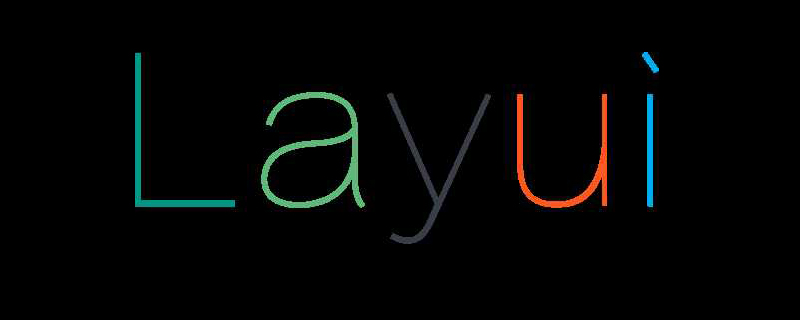
table模块是layui的又一走心之作,在 layui 2.0 的版本中全新推出,是 layui 最核心的组成之一。它用于对表格进行一些列功能和动态化数据操作,涵盖了日常业务所涉及的几乎全部需求。推荐:layui使用教程
支持固定表头、固定行、固定列左/列右,支持拖拽改变列宽度,支持排序,支持多级表头,支持单元格的自定义模板,支持对表格重载(比如搜索、条件筛选等),支持复选框,支持分页,支持单元格编辑等等一些列功能。
HTML:
<div class="row" id="divParams">
<div class="panel col-md-12">
<br />
<div class="demoTable">
关键字:
<div class="layui-inline">
<input name="id" class="layui-input" id="keyword" placeholder="请输入查询关键字">
</div>
时间段:
<div class="layui-inline">
<input class="layui-input" id="timearea" placeholder="请选择查询时间段" type="text">
</div>
<button class="layui-btn" data-type="reload" οnclick="initTable();">搜索</button>
</div>
<table class="layui-table" id="demo" lay-filter="demo"></table>
</div>
</div>
<script id="dateTpl" type="text/html">
{{# var fn = function(){
return moment(d.ApplyDate).format("YYYY-MM-DD");
}; if(true){ }}
{{ fn() }}
{{# } }}
</script>
<script type="text/html" id="barDemo">
<a class="layui-btn layui-btn-mini" lay-event="detail"> 查看</a>
<a class="layui-btn layui-btn-mini" lay-event="edit"> 编辑</a>
<a class="layui-btn layui-btn-danger layui-btn-mini" lay-event="del"> 删除</a>
</script>JavaScript:
<script>
$(document).ready(function () {
initTable();
});
layui.use('laydate', function () {
var laydate = layui.laydate;
//时间选择器
laydate.render({
elem: '#timearea'
, range: true
});
});
function initTable() {
var timeArea = $("#timearea").val();
var startTime = "";
var endTime = "";
if (timeArea) {
startTime = timeArea.split(" - ")[0];//开始时间
endTime = timeArea.split(" - ")[1];//结束时间
}
layui.use('table', function () {
var table = layui.table;
//执行渲染
table.render({
id: 'demo',
elem: '#demo' //指定原始表格元素选择器(推荐id选择器)
, height: 315 //容器高度
, cols: [[{ checkbox: true }
, { field: 'DepartmentName', title: '单位名称', width: 180, sort: true }
, { field: 'ISName', title: '信息系统名称', width: 200, sort: true }
, { field: 'CloudType', title: '上云类别', width: 130, sort: true }
, { field: 'ContactPerson', title: '联络人', width: 130, sort: true }
, { field: 'ContactPhoneNumber', title: '联络人手机', width: 130 }
, { field: 'ApplyDate', title: '申请日期', width: 150, sort: true, templet: '#dateTpl' }
, { field: 'CloudState', title: '操作', width: 160, fixed: 'right', toolbar: '#barDemo' }
]],
url: '/Order/GetTableData/',
where: { KeyWords: $("#keyword").val(), StartTime: startTime, EndTime: endTime },
method: 'post',
limits: [10, 20, 30, 50, 100]
, limit: 10, //默认采用10
loading: true,
page: true
});
//监听工具条
table.on('tool(demo)', function (obj) {
var data = obj.data;
if (obj.event === 'detail') {
layer.msg('ID:' + data.applyid + ' 的查看操作');
} else if (obj.event === 'del') {
layer.confirm('真的删除行么', function (index) {
obj.del();
layer.close(index);
});
} else if (obj.event === 'edit') {
layer.alert('编辑行:<br>' + JSON.stringify(data))
}
});
});
}
</script>我们先看看api中描述的异步请求数据需要的参数:

默认传递的是page和limit ,可根据需要修改参数名,两个参数分别为是我们传统的页码和页面大小。
where 是其他附加参数,根据前台页面的需要与否来选择是否传值。
在这里我修改了一下默认值(在table.js文件中),将原有的page和limit修改为Start和Length:
以下为后台Action 逻辑:
public ActionResult GetTableData(string Start, string Length, string KeyWords, string StartTime,string EndTime)
{
if (string.IsNullOrWhiteSpace(Start) || string.IsNullOrWhiteSpace(Length))
{
return Json(new { Success = false, Message = "" }, JsonRequestBehavior.AllowGet);
}
var demoList = orderdal.getDemoData(Start, Length, KeyWords, StartTime, EndTime);
return Json(demoList, JsonRequestBehavior.AllowGet);
}这里我们除了默认的两个参数以外还附加了三个参数,与前台搜索框对应,时间段比较特殊,是layui自带的时间框,如下图:
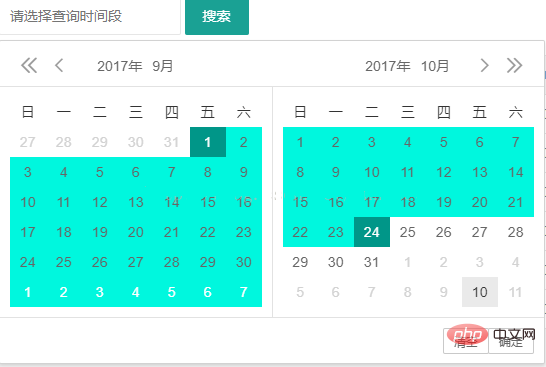
在前台打印出来我们可以看到是这样的格式:

所以需要转换一下以便于后台筛选:
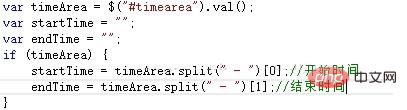
然后贴一下返回数据格式的代码:
public LayTableResult<V_MoveUnionDeployCloudBase> getDemoData(string Start, string Length, string KeyWords, string StartTime, string EndTime)
{
....==.
LayTableResult<V_MoveUnionDeployCloudBase> result = new LayTableResult<V_MoveUnionDeployCloudBase>()
{
code = seleResult.Any() ? 0 : 1,
count = resultCount,//总条数
data = seleResult,
msg = ""
};
return result;
}这边这个LayTableResult是根据页面需要来自己定义的一个类,如下(T为自己要返回的表):
public class LayTableResult<T>
{
public int code { get; set; }
public string msg { get; set; }
public int count { get; set; }
public List<T> data { get; set; }
}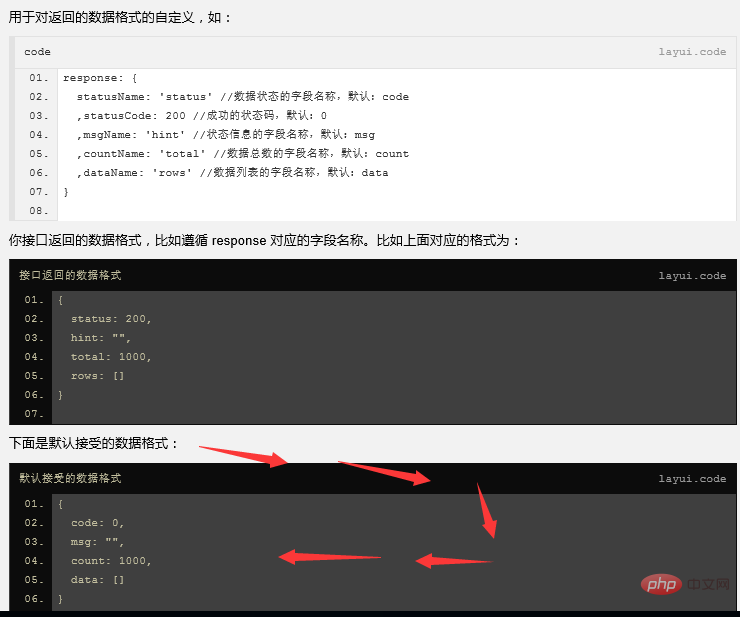
至此,所有的逻辑都写完了,需要强调的一点是,当你进行条件筛选的时候应该给搜索按钮加个属性,如下:

然后操作列是在外部绑定的html:

如果需要自定义列,使用LayUI框架自带的模板语法,下图是对申请日期列进行一个时间的格式转换:
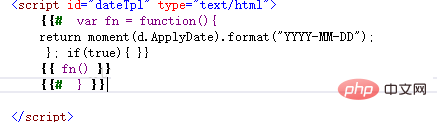
效果图:
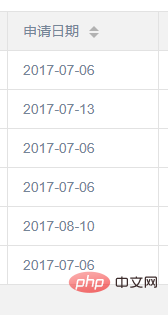
以上就是layui中创建table的方法的详细内容,更多请关注php中文网其它相关文章!


Copyright 2014-2024 https://www.php.cn/ All Rights Reserved | php.cn | 湘ICP备2023035733号